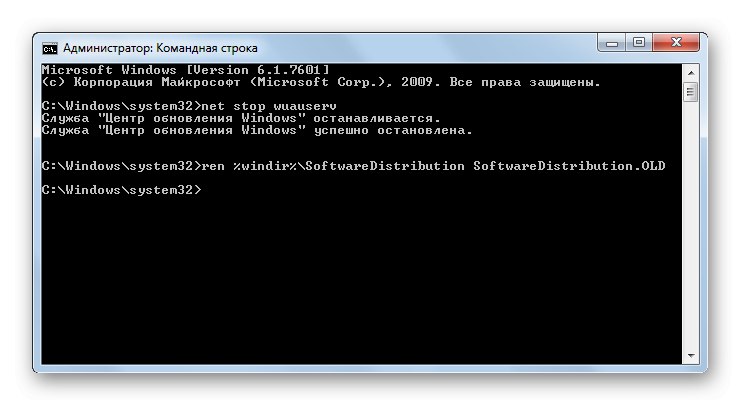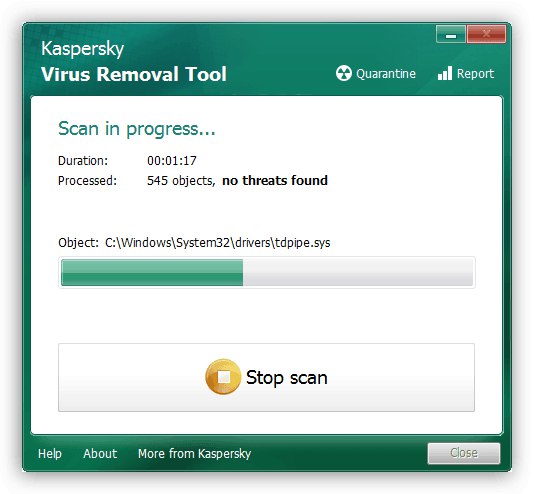Životný cyklus systému Windows 7 sa končí, ale systém stále dostáva aktualizácie. Tento postup niekedy končí neobvykle a je sprevádzaný oznámením „Čistenie. Nevypínajte počítač. “ Tento článok je venovaný riešeniu tohto problému.
Ako odstrániť správu „Vyčistenie disku“ pri aktualizácii systému Windows 7
Ak sa zobrazí vyššie uvedená správa, vo väčšine prípadov to znamená, že aktualizáciám už nedochádza miesto na systémovej jednotke a príslušná služba spustila postup na jej uvoľnenie. Spravidla sa to dosahuje vďaka súborom predchádzajúcich aktualizácií a systémovým údajom malého významu, ako je napríklad vyrovnávacia pamäť internet Explorer alebo obsah adresára TEMP.
Ak operácia trvá dlho a neukazuje viditeľný pokrok, neponáhľajte sa reštartovať počítač - čistenie tiež zahrnuje čiastočnú defragmentáciu, čo nie je najrýchlejší proces. Jasným znakom problému je však to, ak sa správa o čistení zobrazí na 3 hodiny alebo viac. Môže to mať niekoľko dôvodov, ale hlavné sú tieto:
- málo miesta na systémovom disku;
- chyba v procese prijímania inštalačných súborov;
- problémy s inštalačnými súbormi;
- problémy s jazdou.
Spôsob riešenia poruchy teda závisí od zdroja, ktorý ju spôsobil.
Metóda 1: Uvoľnite miesto na systémovej jednotke
Ak štandardný čistič zasekne, mali by ste sa pokúsiť prihlásiť a ručne odstrániť nepotrebné údaje z oddielu, na ktorom je nainštalovaný váš G7: automatický režim niekedy narazí na problematické položky, ale manuálne vymazanie týchto informácií je možné bez väčších ťažkostí vymazať.

Lekcia: Ako uvoľniť miesto na systémovej jednotke
Metóda 2: Riešenie problémov s aktualizačnými súbormi
Problém často nastáva, keď sú dáta aktualizácie počas procesu sťahovania nesprávne prijaté alebo poškodené. Tento druh problému by sa mal vyriešiť komplexne, tieto kroky:
- Najskôr sa odporúča vyčistiť aktualizačnú vyrovnávaciu pamäť - môže byť poškodený jeden alebo viac súborov, a preto sa proces aktualizácie nemôže dokončiť správne a spustí sa čistenie.
![Vymazaním medzipamäte aktualizácií opravte „Čistenie. V systéme Windows 7 nevypínajte počítač]()
Lekcia: Ako vyčistiť medzipamäť aktualizácií v systéme Windows 7
-
Je tiež možné, že problém súvisí s nejakou konkrétnou aktualizáciou, zvyčajne s jednou z najnovších nainštalovaných. Zvyčajne nie je možné určiť vinníka problému, takže je lepšie hrať na istotu a odstrániť posledné tri do dátumu inštalácie.
![Vymazaním nainštalovaných aktualizácií opravíte Čistenie. V systéme Windows 7 nevypínajte počítač]()
Viac informácií: Ako odinštalovať aktualizácie systému Windows 7
- Aktualizačné súbory sú niekedy infikované vírusmi - to je zriedkavé, ale stáva sa to, takže bude užitočné skontrolovať systém na prítomnosť infekcie.
![Vyhľadanie vírusov na odstránenie problému „Čistenie. V systéme Windows 7 nevypínajte počítač]()
Lekcia: Boj proti počítačovým vírusom
Ak žiadny z vyššie uvedených krokov nefungoval, dôvod nie je v aktualizačných súboroch a budete musieť prejsť na inú metódu.
Metóda 3: Skontrolujte stav jednotky
Najnepríjemnejšou príčinou daného problému je problém so samotným pohonom. Bohužiaľ, aj moderné pevné disky a disky SSD sú náchylné na zlyhanie hardvéru, takže ak máte podozrenie, mali by ste vykonať komplexnú diagnostiku.
Viac informácií:
Kontrola chýb pevného disku
Kontrola stavu SSD
Ak kontrola preukáže problémy, najlepším riešením zo situácie je výmena zlyhanej jednotky. V prípade pevného disku sa môžete pokúsiť čiastočne obnoviť jeho funkčnosť, ale problém sa tým nevyrieši.
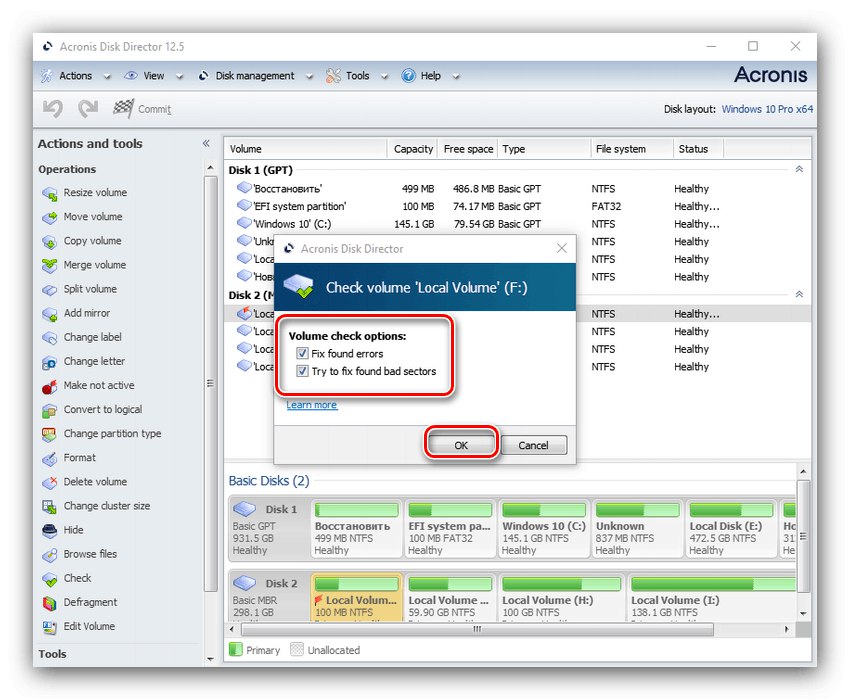
Lekcia: Obnova pevného disku
Zvážili sme teda možné dôvody vzhľadu správy „Čistenie. Nevypínajte počítač “v systéme Windows 7 a sú uvedené spôsoby riešenia problému.Na záver pripomíname, že podpora „sedmičky“ sa končí v januári 2020, preto má zmysel upgradovať na novšiu verziu operačného systému od spoločnosti Microsoft alebo niektorej z alternatív.